Comment résoudre le problème d’écran noir et blanc sous Windows ?
Un de mes amis m’a dit il y a quelques joursAffichage sur écran noir et blanc Elle a rencontré des gens pendant une courte période sur l’ordinateur Windows 10.
Ecran noir et blanc, que faire ?
J’ai installé un jeu vidéo pour ma fille sur mon ordinateur ( Les Sims 4). Elle joue le jeu sans soucis, mais quand elle quitte le jeu,L’écran est noir et blanc…J’ai redémarré le jeu et c’était en couleur, mais quand je suis revenu à Windows, tout était à nouveau en noir et blanc !j’ai redémarré Windows 10, l’écran de démarrage apparaît en couleur. Mais une fois que j’ai entré le mot de passe, Windows était à nouveau en noir et blanc… Par contre, les jeux vidéo étaient toujours en couleur. Je ne sais pas ce que fait ma fille, je n’y connais rien, et mon Windows est noir sur blanc, ça me rend folle… Pouvez-vous m’aider ?
Problème résolu rapidement ! La fille de mon ami a fait un tutoriel et a utilisé des raccourcis clavier dans son jeu.Par inadvertance, elle utilise la permission Changer le filtre de couleur dans la fenêtre Passer d’un écran couleur à un écran noir et blanc (ou inversement) : Windows + Ctrl + C.
Afin de remettre l’écran en couleur, il faut donc utiliser le même raccourci clavier Windows + Ctrl + C dans Windows 10Alors essayez ce raccourci pour résoudre le problème d’écran noir !
Captures d’écran en noir et blanc de Windows 10 Pour restaurer les couleurs de l’écran dans Windows, utilisez le raccourci clavier qui modifie le filtre de couleur de Windows !
Raisons et solutions pour que l’écran revienne à la couleur
Dans le cas de mon ami, les utilisateurs de Windows sont conscients de ce problème (surtout Windows 10, le dernier système d’exploitation de Microsoft), si l’on en croit le nombre de demandes d’assistance informatique répertoriées sur le moteur de recherche. Il est donc relativement facile à résoudre, mais l’utilisation de ce raccourci clavier n’est pas la seule cause du noir et blanc.
Voici quelques raisons possibles pour l’affichage en noir et blanc dans Windows (s’applique à Windows 10 mais aussi pour Windows 8, Windows 7, les fenêtres, les fenêtres).
Mode couleur Windows
Les filtres de couleur ont été modifiés à l’aide du raccourci clavier Windows + Ctrl + C. Ce raccourci clavier permet d’afficher l’écran en noir et blanc ou en couleur. Si tel est votre cas, comme mon ami, certains éléments de Windows peuvent continuer à s’afficher en couleur, comme l’écran de connexion au démarrage de Windows, ou les fenêtres Windows (comme les messages d’avertissement).
Problème de carte graphique
Problème de carte graphique : Vérifiez les paramètres avancés de la carte graphique.
Il y a généralement une icône dans la barre des tâches de Windows pour gérer votre carte graphique (Nvidia, DMLA etc…) et régler divers paramètres de la carte graphique (dont la couleur).
mine de rien valeur de récupération Si vous n’êtes pas sûr des paramètres de votre carte graphique, utilisez les valeurs par défaut.
Exemple de configuration de carte graphique Nvidia exister Windows 10
Mettez à jour ou réinstallez le pilote de votre carte graphique
Votre problème d’écran noir et blanc se produit dans Mise à jour Windows 10 ? Cela se produit souvent lorsque les utilisateurs…
Suivez donc notre tutoriel pour mettre à jour les pilotes Windows 10. Si cela ne fonctionne pas, réinstallez complètement le pilote.c’est effectivement possible Réinstallez le pilote de votre carte graphique Problème résolu et vous obtiendrez un écran couleur.
Écran noir de démarrage
Le cas d’un écran noir au démarrage est aussi un problème classique. C’est totalement différent de la situation de mon ami, beaucoup plus grave… Windows ne démarre même pas, il n’y a pas de couleur sur l’écran. J’ai abordé ce sujet dans un article qui propose une solution qui peut parfois résoudre l’écran noir au démarrage.
Il existe également de nombreuses raisons à cela, telles qu’un problème de disque dur, un problème de MBR qui doit être corrigé ou un problème Windows qui ne démarre pas.
Ce fameux problème d’écran noir au démarrage de Windows a abordé quelques sujets qui pourraient vous aider :


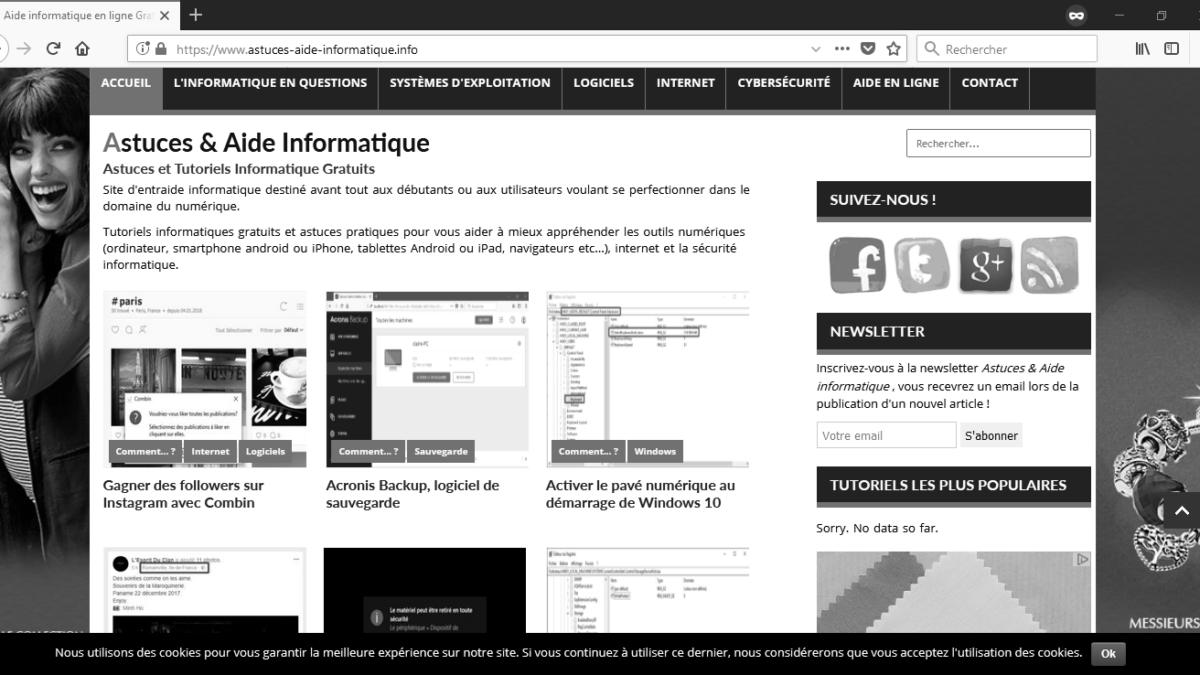
Stay connected